- Digiarty Software, Inc�̃z�[���y�[�W�ɂāw Download �x �{�^�����N���b�N���ăC���X�g�[���v���O�������_�E�����[�h���܂��B
DAPlayer �_�E�����[�h�y�[�W
Digiarty Software, Inc >> http://digiarty.com/index-jp.htm
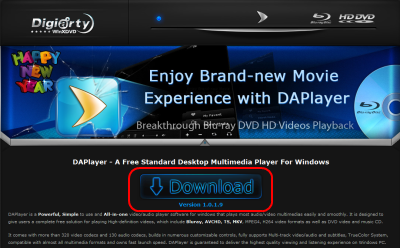
�_�E�����[�h���� �w daplayer.exe �x �����s���� DAPlayer Setup Wizard �ɏ]��
DAPlayer ���C���X�g�[�����܂��B
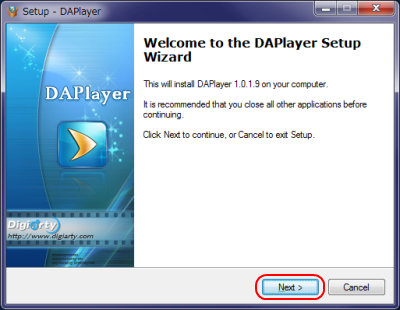
-
- DAPlayer��ʼnE�N���b�N���ĕ\�������|�b�v�A�b�v���j���[���� �w �ݒ� �x
��I�����ݒ��ʂ�\�����܂��B
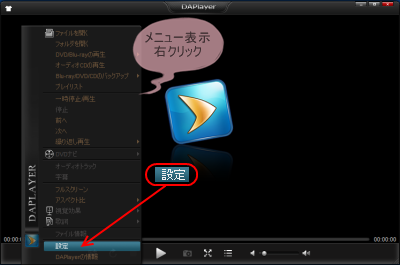
��ʐݒ�
�X�i�b�v�V���b�g�̕ۑ��`��(BMP�AJPG�APNG)�A�ۑ���̐ݒ�
CPU�R�A�A�X���b�f�B���O���x���ADAPlayer�̕\���Ɏg�p���錾��A�X�L���A�v���O�����A�b�v�f�[�g�̐ݒ肪�s���܂��B
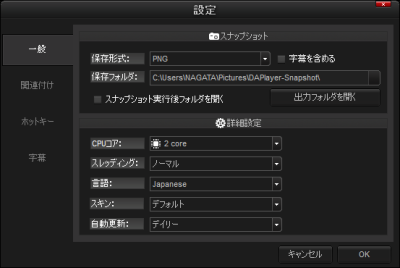
�֘A�t���ݒ�
���f�B�A�t�@�C���Ƃ̊֘A�t���̒lj��A�폜�i���[�U�[�lj����j�A�ҏW���s�����Ƃ��ł��܂��B
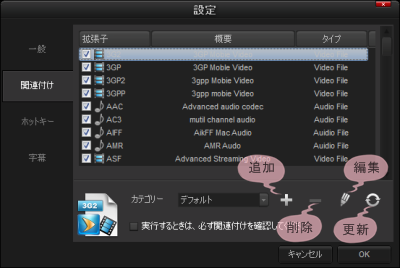
�ҏW�{�^�����N���b�N���֘A�t���̕ҏW��ʂɂ��^�C�v�A�T�v�A�A�C�R���̕ύX���\�ł��B
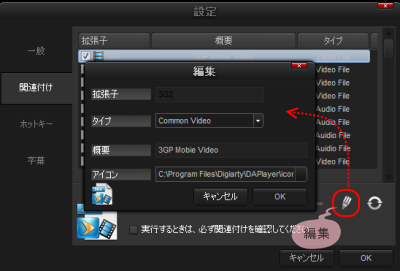
�z�b�g�L�[�ݒ�
�z�b�g�L�[�ݒ�̐ݒ��ύX���邱�Ƃ��ł��܂��B
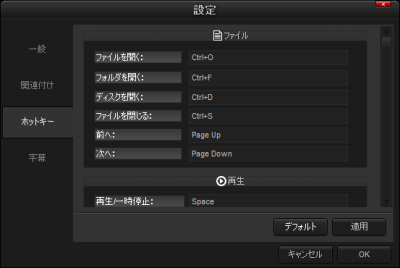
�����ݒ�
�����G���R�[�f�B���O�̐ݒ�A�����t�H���g�i�g�p����t�H���g�A�t�H���g�T�C�Y�A�t�H���g�J���[�A�{�[�_�[�J���[�A�V���h�[�J���[�A�\���ʒu�j�̐ݒ�
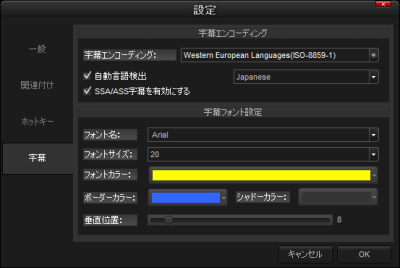
- DAPlayer��ʼnE�N���b�N���\�������|�b�v�A�b�v���j���[���Đ����郁�f�B�A�ɉ����ă��j���[��I�����܂��B
- �t�@�C�����J���D�D�DFLV�AMP4�AAVI�AMOV�Ȃǂ̃r�f�I�t�H�[�}�b�g��MP3�AOGG�AFLAC�Ȃǂ̃I�[�f�B�I�t�H�[�}�b�g���Đ�����t�@�C���P�ʂőI��
- �t�H���_���J���D�D�D�T�|�[�g����Ă���r�f�I�t�H�[�}�b�g�A�I�[�f�B�I�t�H�[�}�b�g�̃t�@�C�����܂܂�Ă���t�H���_��I���@�i�Ώۃt�@�C���͑S�ăv���C���X�g�ɃZ�b�g����܂��B�j
- DVD/Blu-ray�̍Đ��@�i�Ώۃt�@�C���͑S�ăv���C���X�g�ɃZ�b�g����܂��B�j
- VIDEO_TS/Blu-ray�t�H���_���J���D�D�DVIDEO_TS/Blu-ray�`���Ńp�\�R���ɕۑ����Ă���r�f�I�̍Đ�
- [�]:��] xxxxxxxx�D�D�DDVD/Blu-ray�f�B�X�N�̍Đ� �i �]�̓h���C�u�Axxxxxxxx�̓^�C�g��
�j
- �I�[�f�B�ICD�̍Đ��D�D�D���yCD�̍Đ��@�i�Ώۃt�@�C���͑S�ăv���C���X�g�ɃZ�b�g����܂��B�j
DAPlayer��ʍ����̃R�}���h�{�^���ł����l�ȑ�����s�����Ƃ��ł��܂��B

�摜����
�r�f�I�ݒ�R�}���h�{�^�����N���b�N���ĕ\�������|�b�v�A�b�v���j���[���
�w �摜���� �x ��I�����܂��B
���邳�A�F�ʁA�R���g���X�g�A�ʓx�̐ݒ���s�����Ƃ��ł��܂��B�܂�CRT�ALED�ATV���ꂼ��̕W���I�Ȑݒ�l���\�ߗp�ӂ���Ă��܂��B
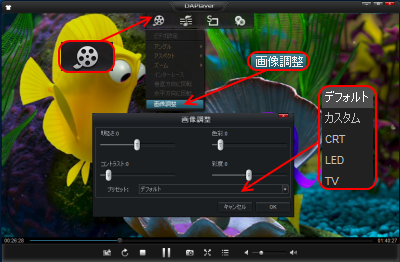
�C�R���C�U�ݒ�
�I�[�f�B�I�ݒ�R�}���h�{�^�����N���b�N���ĕ\�������|�b�v�A�b�v���j���[���
�w �C�R���C�U�[ �x ��I�����܂��B
�J�X�^���ݒ�ł��D�݂̉��ɒ����\�ȑ��A�N���V�b�N�A�N���u�A�_���X�A��z�[���A���C�u�A�|�b�v�A���b�N�D�D�D�ȂǕW���I�Ȑݒ�l���g�p�����̒������s�����Ƃ��ł��܂��B
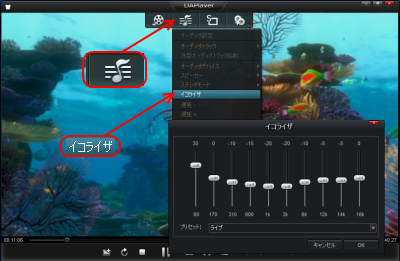
- �v���C���X�g�ɌʂɃt�@�C����I�����Ēlj�����ꍇ�̓v���C���X�g��i�v���C���X�g���\������Ă����ԁj�ʼnE�N���b�N���\�������|�b�v�A�b�v�ԃj���[���
�w �t�@�C���lj� �x ��I�����܂��B
��ʉ��� �w �{ �x �R�}���h�{�^������t�@�C�����̓t�H���_�̒lj����s�����Ƃ��ł��܂��B
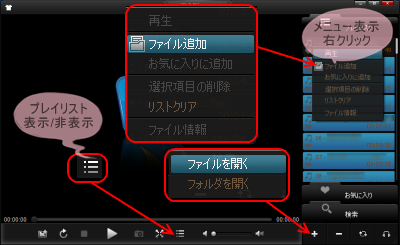
�v���C���X�g�ɓo�^����Ă���^�C�g���͌J��Ԃ��Đ���V���b�t���Đ����邱�Ƃ��\�ł��B
DAPlayer��ʼnE�N���b�N���\�������|�b�v�A�b�v���j���[��� �w �J��Ԃ��Đ�
�x ��I�����A�V���b�t���Đ� �I���A�V���b�t���Đ� �I�t�A�����_���Đ��A�J��Ԃ��Đ��i1�^�C�g���j�A�J��Ԃ��Đ��i�S�^�C�g���j����I�����邱�Ƃ��ł��܂��B
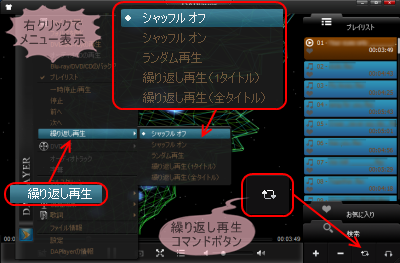
-
- ���y�Đ��ɓ������ĉ̎���\�����邱�Ƃ��ł��܂��B�S�Ă̋Ȃ��\�Ȗ�ł͂���܂��A��ʓI�ȋȂł���f�[�^�[�x�[�X�ɓo�^����Ă���悤�ł��BWeb��̃f�[�^�x�[�X�T�[�o�[�ւ̃A�N�Z�X���s���܂��̂ŃC���^�l�b�g���ڑ��\�ȏ�Ԃł���K�v������܂��B
�@ DAPlayer��ʼnE�N���b�N���|�b�v�A�b�v���j���[��\��
- �A �|�b�v�A�b�v���j���[��� �w �̎� �x ��I��
- �B �w �̎� �x �̃T�u���j���[��� �w �̎����������� �x ��I��
- �C �̎��̌����ƍX�V��ʂ��Ȗ��i�^�C�g���j�A�t�ҁi�A�[�e�B�X�g�j�̂���́D�D�ǂ��炩����ł���
- �D �����{�^�����N���b�N
- �E ���X�g���ړI�̉̎���I��
- �F OK�{�^�����N���b�N���ĉ̎��t�@�C����ۑ�
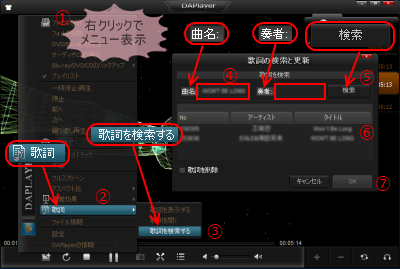
DAPlayer��ʼnE�N���b�N���\�������|�b�v�A�b�v���j���[��� �w �̎� �x ��
�w �̎���\������ �x �Ƀ`�F�b�N�����܂��B
�Đ����̃^�C�g���ɉ̎��t�@�C�����o�^����Ă���Ή��y�Ɠ������ĉ̎����\������܂��B
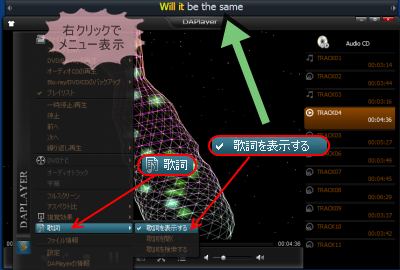
- DAPlayer�ɂ͉��yCD�̃��b�s���O�@�\��������Ă��܂��B�i���j���[�ɕ\�������Blu-ray�̃o�b�N�A�b�v�ADVD�̃o�b�N�A�b�v�͕ʓr���i�ł̍w�����K�v�ł��B�ڍׂ́D�D�Dhttp://www.digiarty.com/ )
DAPlayer��ʼnE�N���b�N���\�������|�b�v�A�b�v���j���[��� �w Blu-ray/DVD/CD�o�b�N�A�b�v
�x �� �w �I�[�f�B�ICD�̃o�b�N�A�b�v �x ��I�����܂��B
DAPlayer ��ʏ���Ƀ}�E�X���߂Â���ƕ\������� �w Blu-ray/DVD/CD�o�b�N�A�b�v
�x �{�^������ł����l�Ɏ��s�ł��܂��B
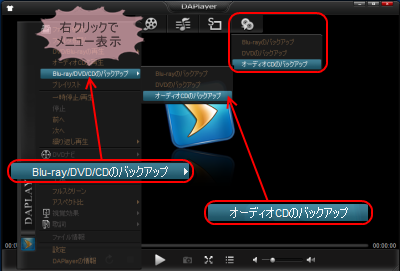
�o�̓t�H���_�A�o�̓t�@�C�����A�ϊ��`�� �i MAV�AMP3�AAPE ���I���j ��ݒ肵
�w �ϊ��J�n �x �{�^�����N���b�N���܂��B
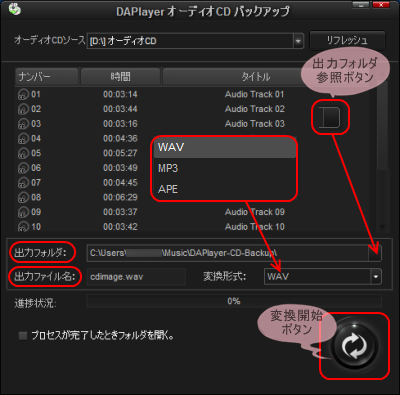
|